時間:2023-10-21 來源:互聯網 瀏覽量:
win10自帶pdf合並嗎,隨著現代社會信息化的進步,PDF文件在我們日常生活和工作中扮演著越來越重要的角色,當我們需要合並多個PDF文件時,我們可能會麵臨一些困擾。幸運的是Windows10係統自帶的PDF合並功能能夠幫助我們輕鬆解決這個問題。通過這個內置的功能,我們可以將多個PDF文件合並成一個,方便我們進行整理、歸檔或分享。接下來讓我們一起來了解一下Windows係統如何合並多個PDF文件吧。
具體步驟:
1.首先打開已經安裝好的Adobe Acrobat DC軟件,如下圖
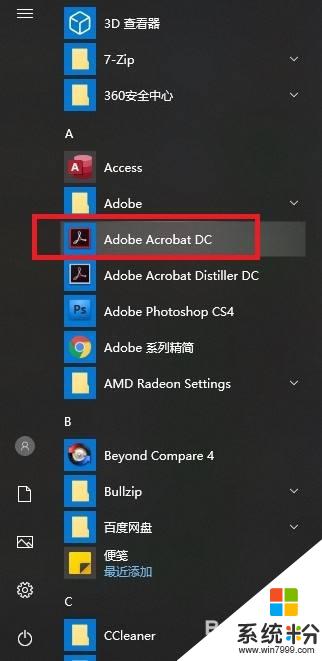
2.打開軟件界麵如下圖,點擊軟件左上角的文件按鈕
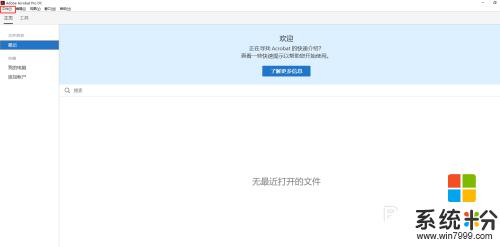
3.在彈出框中選擇創建,如下圖點擊將文件合並為單個pdf
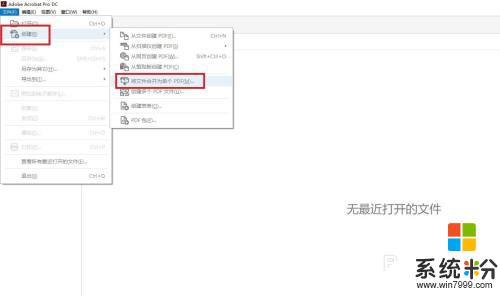
4.彈出如下圖界麵,點擊軟件界麵左上角的添加文件按鈕
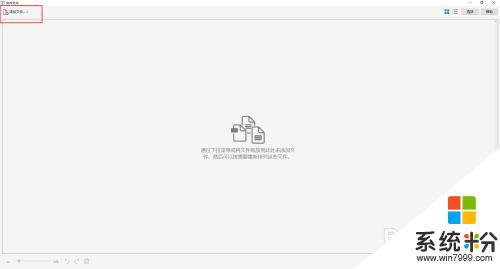
5.出現如下圖界麵,選擇需要合並的pdf文件(如果需要多選pdf。可選擇一個pdf文件後按住鍵盤Ctrl鍵,然後用鼠標左鍵選擇其他的pdf文件),然後點擊打開
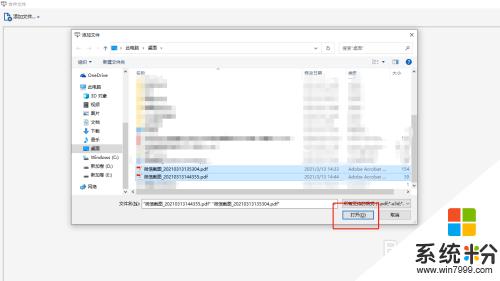
6.添加pdf文件後,軟件界麵如下圖(可選擇某個pdf文件。按住鼠標左鍵拖動來調整pdf 文件的順序)然後點擊合並文件
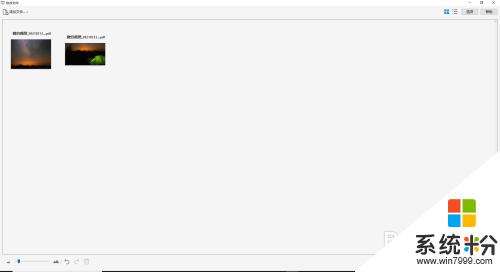
7.稍等一會,等等合並進度條走完。跳轉到如下圖界麵,再次點擊軟件左上角文件按鈕,選擇裏麵的保存按鈕。
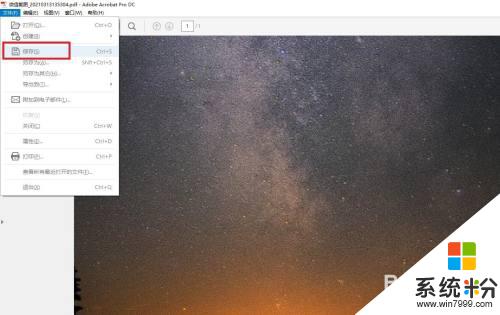
8.彈出如下圖軟件界麵,選擇pdf保存的目錄,點擊保存按鈕
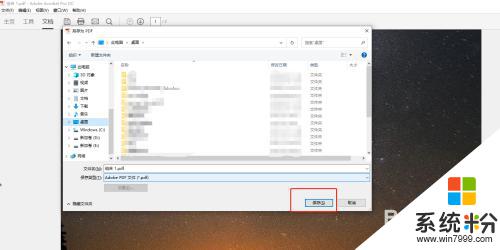
9.保存完成後,在pdf保存目錄下已經出現了合並後的pdf文件,如下圖
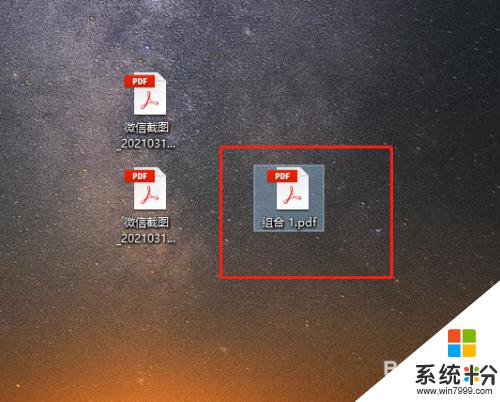
10.到此,Windows係統下合並多個pdf文件已經完成。
以上就是Win10自帶的PDF合並功能的全部內容,如果你遇到這種情況,你可以根據本文的操作步驟進行解決,非常簡單快速,一步到位。